Но иногда могут возникнуть трудности, проблемы со входом в аккаунт гугл. В основном это связано с тем, что пользователи часто забывают свой пароль и восстановить его не получается. Также сложности возникают когда регистрировался другой человек, а не сам пользователь лично.
«Необходимо войти в аккаунт Google»: что делать?
Довольно часто пользователи Android-устройств сталкиваются с ошибкой «Необходимо войти в аккаунт Google» при попытке скачивания контента с Play Маркета. Но ведь до этого все работало отлично, да и авторизация в Гугл выполнена.
Подобный сбой может возникнуть как на ровном месте, так и после очередного обновления системы Android. Налицо проблема с мобильным пакетом сервисов Google.
Хорошая новость заключается в том, что исправить данную ошибку проще простого.
Как устранить сбой самостоятельно
Исправить вышеописанную ошибку сможет любой пользователь, даже начинающий. Для этого необходимо выполнить три простых шага, каждый из которых в отдельном случае самостоятельно может решить вашу проблему.
Естественно, полноценное удаление учетной записи Гугл нам здесь совсем не нужно. Речь идет об отключении локального аккаунта Google на мобильном устройстве.
После выполнения этих действий проблема уже может исчезнуть. Если же ошибка все еще на месте, придется перейти к следующему шагу.
Важно! Благодаря Google Play Market не придётся искать в Интернете приложения и скачивать их, рискуя заразить своё устройство вредоносным ПО.
Просто удалите свой аккаунт Google
Ошибка может быть обычной проверкой, которая иногда инициируется после обновления Google Play. Первый способ заключается в том, чтобы войти в главное меню аппарата, зайти в «Настройки», а затем «Учетные записи» и просто удалить аккаунт Google, который вы зарегистрировали — именно тот, который получает сообщение «необходимо войти в аккаунт Google». После этого вы можете повторно добавить учетную запись, и всё должно работать нормально. Тем не менее, вам, возможно, придется сделать еще один шаг, описанный ниже.
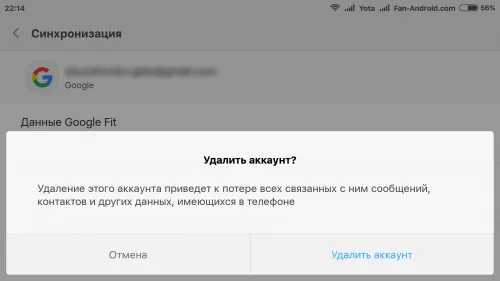
Стереть данные Google Play
Чтобы стереть данные приложения Google Play Маркет, вам необходимо войти в «Настройки» —> «Приложения» и найти » Play Маркет». Выберите этот пункт, после чего найдите функцию «Стереть данные» (нажмите на неё). Вы можете попробовать для начала просто очистить кэш, но очистка данных очистит и кэш тоже. Если ранее предыдущий способ не сработал для вашего смартфона, вы можете повторить описанные там действия после очистки данных Google Play и получить желаемый результат.
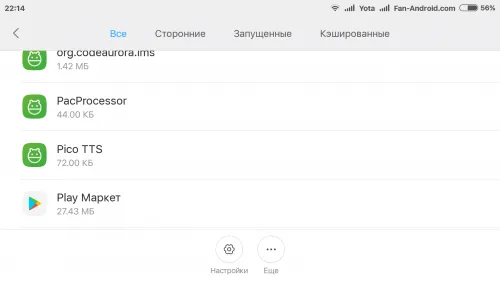
В редких случаях устранение вышеописанной ошибки сводится к банальной корректировке даты и времени гаджета. Сбой может возникать именно по причине неверно указанных временных параметров.
Плей Маркет: регистрация аккаунта
На данный момент практически во всех Android уже установлен Play Market (о том, как его удалить и снова восстановить, читай здесь). Для работы с ним используется учетная запись Google (логин и пароль), которая подтягивается автоматически, когда вы открываете сервис на вашем устройстве.
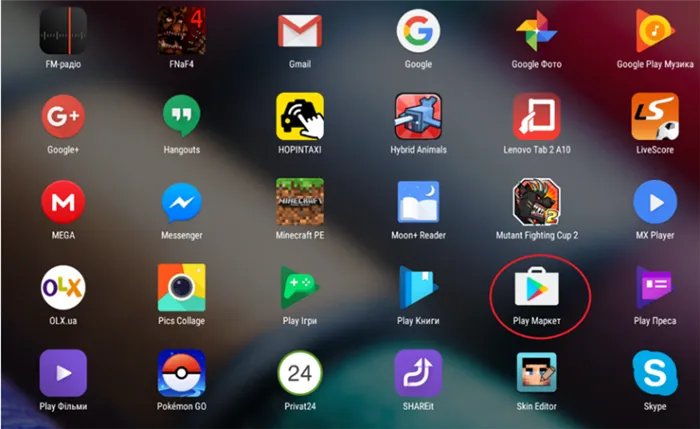
Как только вы кликаете значок Play Market , сразу попадаете на его главное меню.
С левой стороны можно посмотреть свой профиль и при наличии другого Google аккаунта переключиться на него. Таким образом, можно поменять аккаунт в Плей Маркете.
Войти в Плей Маркет удалось – что дальше?
Навигационная система Плей Маркета постоянно совершенствуется. Контент разбит по соответствующим категориям для удобного поиска. Поиск происходит, по ключевым словам, или с помощью голосового управления. Например, дети, не умеющие читать и писать, могут легко найти необходимую игру, лишь сказав ее название при нажатой кнопке «микрофон». Для установки понравившегося контента необходимо кликнуть на него, и далее, согласившись с условиями использования, нажать на «установить». Приложение установится на ваше устройство. Об этом вы узнаете, увидев соответствующую иконку на экране гаджета. Все, можете пользоваться!
Обратите внимание, что надо настроить обновление приложений, только когда вы находитесь в сети Wi-Fi – это сэкономит средства на мобильный интернет. Зайдите в настройки Плей Маркета, выберите «Автообновление приложений» – «Только через Wi-Fi»
Для смены пароля нужно зайти в свою учётную запись и перейти в настройки. Из списка параметров выбрать пункт «Авторизация» и перейти в раздел «Пароль». Чтобы поменять пароль, сначала придётся ввести действующий, а затем придумать новый.
Как удалить аккаунт Плей Маркет
При создании нового аккаунта или продаже гаджета пользователю приходится удалять старый аккаунт Плей Маркет. Его полностью можно удалить путем выполнения аппаратного сброса или с помощью настроек Андроид устройства.
Использование стандартного меню
Стандартные настройки гаджета позволяют удалить вашу персональную информацию, которая содержится на аккаунте Гугл. Для этого выполняем такую инструкцию:
-
Переходим в настройки устройства, находим раздел «Аккаунты и синхронизация». Название может варьироваться в зависимости от модели.
После этих действий во время включения приложения Плей Маркет появится сообщение, что вы можете завести новый или зайти в существующий аккаунт.
Настройки Google
Учетная запись Плей Маркет с аккаунтом Гугл связана неразрывно, поэтому произвести удаление можно при помощи стандартного приложения «Настройки Google», находящееся в списке программ вашего девайса.
Удаляем учетную запись Гугл:
Теперь все данные на Google будут удалены. Перед проведением этой операции рекомендуется сделать резервную копию всех данных, которые находятся в учетных записях Плей Маркет и Гугл.
Метод для пользователей с root правами
Рут права к гаджету предоставляют полный доступ к устройству, в т. ч. к системным папкам, где находятся разные файлы. Среди них имеется файл accounts.db, в котором содержится информацию про аккаунт устройства.
Удаляем аккаунт Плей Маркет по инструкции:
- Открываем любой файловый менеджер. Переходим в папку Data.
- Выбираем подкаталог system.
- Держим палец на файле accounts.db, пока не отобразится функциональное меню.
- Выбираем «Удалить».
- Перезагружаем девайс.
Теперь в списке Гугл аккаунтов вы свою учетную запись не найдете и не сможете войти в Плей Маркет.
Использование Factory reset
Данный метод выполняет аппаратный сброс устройства Андроид. Иногда пользователи вводят некорректные настройки или забывают пароль. В данной ситуации разработчики Android предусмотрели возможность возвращения телефона к заводским настройкам.
Это действие не только удалит учетную запись Плей Маркет, но и иные пользовательские данные: приложения, контакты, СМС. Способ является крайним решением, так как уже невозможно будет восстановить утерянные данные. Способ будет оптимальным, если вы решили продать гаджет, так как вы точно никаких личных данных не оставите.
- Выключаем устройство.
- Переходим в меню System Recovery. Для разных моделей используется свое сочетание клавиш:
-
Самсунг- Центральная клавиша + Клавиша блокировки + Громкость вверх.
Андроид гаджет перезагрузится, а все данные будут стерты безвозвратно. Данный способ удаляет аккаунт Плей Маркет на сто процентов.
Существует уникальный метод входа в данное меню телефона или планшета с помощью стороннего софта. Поможет в этом утилита Adb Run. Выполняем Factory reset:
- В меню «Для разработчиков» включаем «Отладка по USB».
- Подключаем гаджет к ПК через USB.
- Запускам Adb Run.
- Выбираем Reboot Recovery.
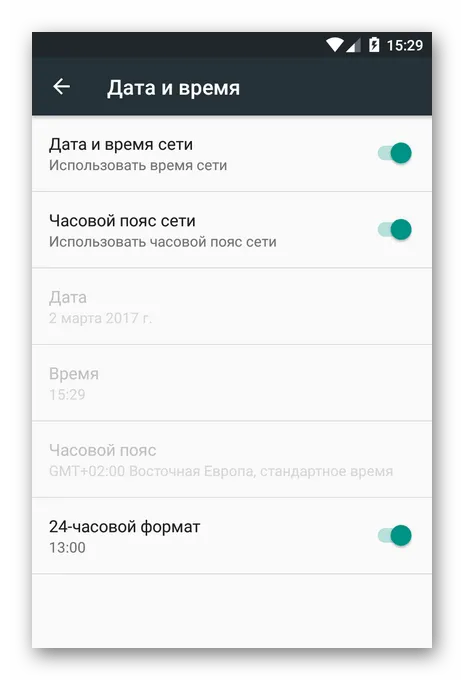
Теперь выполняем пункты 3 – 5 вышеописанного способа сброса девайса к заводским настройкам.
Следующим этапом система предложит ввести ваш номер мобильного телефона или резервный ящик электронной почты. Это необходимо, если вдруг вы забыли пароль и надо его сбросить. Но этот пункт можно и пропустить.
Настройка личных данных в Гугл Плей на андроид
После регистрации аккаунта Google пользователь может изменить свои данные, указанные им при авторизации. Поменять можно следующие сведения:
- адрес электронной почты, пароль для входа;
- дату и год рождения;
- номер телефона;
- имя и фамилию.
Для смены пароля нужно зайти в свою учётную запись и перейти в настройки. Из списка параметров выбрать пункт «Авторизация» и перейти в раздел «Пароль». Чтобы поменять пароль, сначала придётся ввести действующий, а затем придумать новый.
Дата рождения меняется аналогичным образом. Пользователь заходит в настройки своей учётной записи Гугл, ищет пункт «Дата» и указывает нужную цифру и месяц.
Для корректировки номера нужно зайти в раздел «Контактная информация». Здесь можно либо указать новый сотовый, либо удалить существующий.
Для смены имени и фамилии нужно перейти в пункт «Личная информация». Далее зайти в пункт «Имя» и ввести нужное слово. Аналогичным образом можно поменять адрес своей электронной почты, а также другую контактную информацию.
Обратите внимание! Вышеперечисленные параметры можно не указывать при регистрации account Google. В дальнейшем можно будет подкорректировать те или иные сведения.
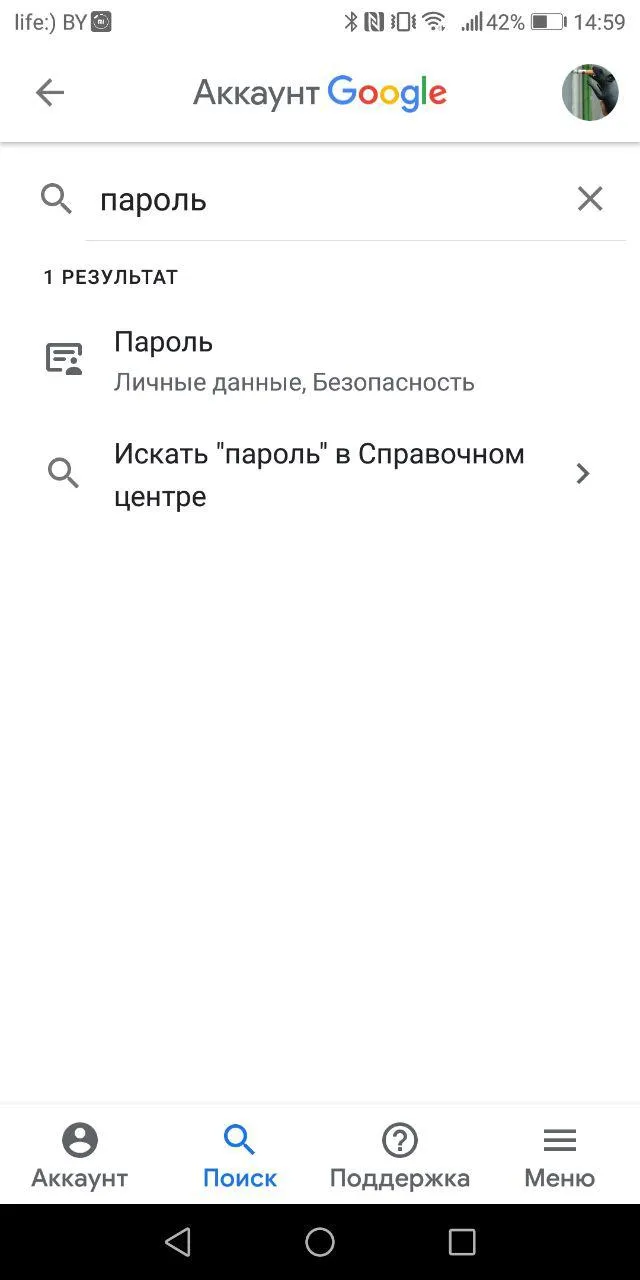
Изменение личных данных в account Google на OC Android
Возможные проблемы при входе в Гугл Плей на андроид
В некоторых ситуациях при входе в свою учётную запись Гугл могут возникнуть проблемы следующего характера:
- появляется неизвестная ошибка, не позволяющая выполнить вход. Данная проблема может быть вызвана работой самого девайса. Например, на нём есть вредоносное ПО, блокирующее запуск системных приложений;
- Google Play вылетает через несколько секунд после входа. Обычно данная проблема свидетельствует о системном сбое и может быть устранена путём перезагрузки телефона или сброса его настроек до заводских;
- после запуска Гугл Плей смартфон начинает сильно греться и через какое-то время выключается. Для устранения этой неполадки понадобится либо удалить вирус посредством использования стороннего софта, либо перепрошить гаджет;
- после запуска появляется уведомление о временном отказе в доступе. Данное обстоятельство свидетельствует о профилактических работах, которые в данный момент проводит Google. В таком случае нужно немного подождать.
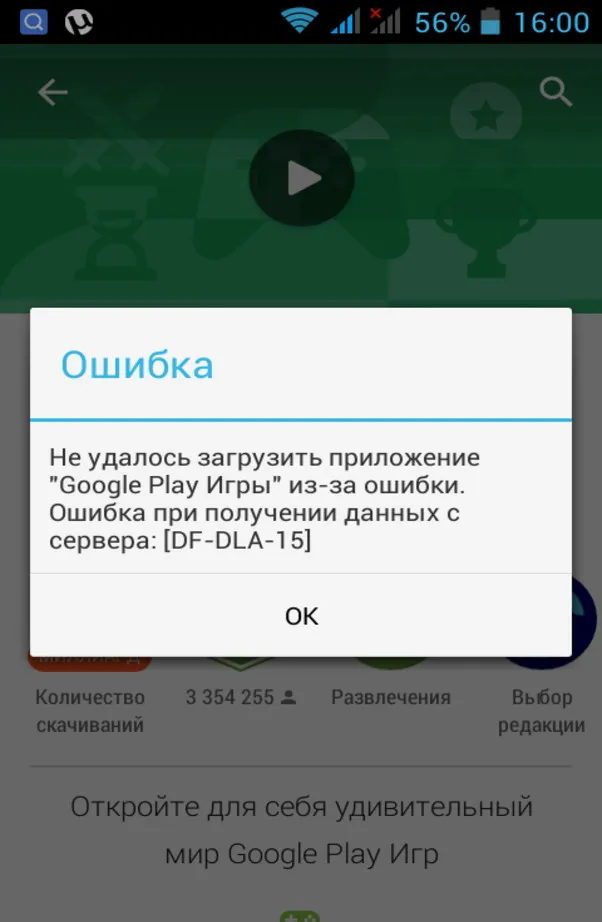
Ошибка при запуске Google Play Market на операционной системе Android
Универсальные способы решения проблем, связанных с работоспособностью Google Play
Выделяют несколько методов, которые могут устранить большее число неполадок при входе в Гугл Плей:
- очистка хранилища. Для реализации способа необходимо зайти в настройки смартфона, перейти во вкладку «Аккаунты», найти учётную запись Гугл и нажать на кнопку «Очистить хранилище»;
- делать сброс настроек телефона до заводских параметров.
Таким образом, Гугл Плей Маркет позволяет пользователям скачивать любимые приложения, музыку, фильмы и т. д. Однако при работе магазина приложений могут возникнуть проблемы, для решения которых можно воспользоваться вышеуказанными рекомендациями.








